- FlexiSpotの電動昇降デスクって実際どうなの?
- 他の電動昇降デスクと何が違うの?
- 長期間使っても壊れない?
そんな疑問をお持ちの方は必見!
この記事では、電動昇降デスクで有名なFlexiSpot EJ2の2年間使用してきてわかったことをレビューしていきます。
記事の信頼性
- 本業は、半導体を作るための製造装置を設計しているエンジニアです。
- 普段から半導体に関わる仕事をしているので、そんなフィルターを通してガジェットを紹介していきます。
FlexiSpot EJ2が他のシリーズとどこが違うのか、また電動昇降デスクを2年間使い倒してきたからこそわかったメリット・デメリットを解説しています。
この記事を読めば、電動昇降デスクFlexiSpot EJ2が自分に合うかどうかわかりますので、是非最後までご覧ください。
3/31まで期間限定セール中!
【結論】こだわりぬいたデスクが作れるコスパ最強の電動昇降デスク

脚のみで買える電動昇降デスクFlexiSpot EJ2を購入して2年以上経ちましたが、本当に買ってよかったと思います。
1日の大半をデスクワークをしていて、肩こり・腰痛で悩んでいる人も多いと思いますが、座っている時の姿勢がめっちゃ重要。

FlexiSpot EJ2であれば、mm単位で位置調整出来て、4つもメモリ機能が搭載されているから自分の最適なポジションで作業が出来ます。

FlexiSpotはデスクの脚部分のみで購入できるため、サイズや材質を含め自分好みの天板を選べることも大きなメリットです。
脚のみで5万円台は高いと感じる人もいるかもしれませんが、メモリ・障害物検知・チャイルドロック機能もあって他のメーカーだと平気で10万円以上するので、むしろコスパは最強です。
Amazonでも購入できますが、公式サイトでは頻繁にセールを行っておりそちらの方がお得になることが多いので、ぜひ公式サイトもご覧ください。
3/31まで期間限定セール中!
FlexiSpot EJ2のスペック・特徴
スペック
FlexiSpot EJ2のスペックの以下の通りです。
| 製品名 | FlexiSpot EJ2(旧モデル) |
| 価格 | ¥53,900 |
| 機能 | 4つのメモリ・チャイルドロック・障害物検知 |
| 耐荷重 | 110kg |
| 昇降範囲 | 71.5〜120cm |
| 対応天板 | 幅:120〜200cm 奥行:60〜80cm 厚み:2cm以上 |
| 脚幅調整範囲 |
110〜180cm |
| 脚のカラー | 白・黒 |
| 本体重量 | 約28.4kg |
4つのメモリ機能・チャイルドロック・障害物検知機能が搭載されているため、機能は十分。それでいて耐荷重も110kgあるので、大型デスクでも安心して使えます。
ただし、昇降範囲が71.5cm〜なので、小柄な女性・子供やキャスターを取り付ける場合は注意が必要。
特徴
- 4つのメモリ、チャイルドロック、障害物検知機能があってかなり高スペック。
- 耐荷重110kgもあるので、大型デスクでも安心して使用可能。
脚のみで購入可能で天板のカスタマイズは自由自在

FlexiSpotは選べる天板の自由度が高く、幅:120〜200cm、奥行き:60〜80cm、厚み2cm以上の板であれば、なんでも取り付け可能です。

天板裏はH型フレームに構造になっており、中央のフレームは天板サイズに合わせて伸び縮み可能。天板はこのH型フレームからネジ固定するので、ネジ固定できる素材であれば何でも取り付け可能です。
耐荷重が高く安定感抜群

耐荷重は110kgもあるため、かなり大型のデスクセットアップをしたとしてもかなり余裕があります。
他のメーカーだと耐荷重が50〜70kg程度が一般的ですので、いかに丈夫に作られているかがわかります。

写真で見てもわかる通り、かなり丈夫なフレーム構造になっていますね。左右の脚両方にモーターが内蔵されていて、高い耐荷重・安定性と静音性が実現できています。
4つのメモリ・チャイルドロック・障害物検知機能

操作はタッチパネル式になっていて、上下移動・設定位置まで移動してくれるメモリ機能・チャイルドロックなどの設定が可能です。
詳しい使い方は、また後ほど解説していきます。

上下動作中に椅子やワゴンなどが挟まっても壊れないように障害物検知機能も搭載されています。動いている時にある程度の力がかかった場合、逆方向に少し逃げて止まるような動作です。
※多少の力はかかってしまうので、壊れやすい物の挟み込みは要注意
FlexiSpot EJ2 他シリーズとの違い
FlexiSpotの他シリーズとの違いを比較した表です。
| シリーズ | EG1 | EF1 | EJ2 2.0 | E7 | E7L | E7 Pro | E8 |
| 製品画像 |  | 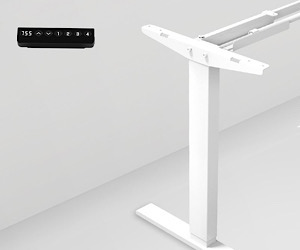 |  |  |  |  |  |
| 昇降範囲 | 71〜121cm | 71〜121cm | 69〜118cm | 58〜123cm | 58〜123cm | 60〜125cm | 60〜125cm |
| 脚幅調整範囲 | 85〜129cm | 85〜129cm | 110〜180cm | 110〜190cm | 135〜180cm | 110〜190cm | 110〜180cm |
| 対応天板 | 幅:100〜160cm 奥行:50〜80cm 厚み:2cm以上 | 幅:100〜160cm 奥行:50〜80cm 厚み:2cm以上 | 幅:120〜200cm 奥行:60〜80cm 厚み:2cm以上 | 幅:120〜200cm 奥行:60〜80cm 厚み:2cm以上 | 幅:140〜200cm 奥行:60〜80cm 厚み:2cm以上 | 幅:120〜200cm 奥行:60〜80cm 厚み:2cm以上 | 幅:120〜200cm 奥行:60〜80cm 厚み:2cm以上 |
| 耐荷重 | 70kg | 70kg | 110kg | 125kg | 125kg | 100kg | 125kg |
| 機能 | - | メモリ・障害物検知 | メモリ・ロック・障害物検知 | メモリ・ロック・障害物検知 | メモリ・ロック・障害物検知・USB充電 | メモリ・ロック・障害物検知・USB充電 | メモリ・ロック・障害物検知・USB充電 |
| その他 | L字デスク用 | コの字脚フレーム | 丸型パイプ脚フレーム 静音モーター | ||||
| 価格 | ¥28,380 | ¥30,800 | ¥53,900 | ¥57,200 | ¥77,000 | ¥61,600 | ¥66,000 |
| 商品リンク | 公式HP | 公式HP | 公式HP | 公式HP | 公式HP | 公式HP | 公式HP |
身長180cmの私は何も気にせずEJ2を購入してしまいましたが、小柄の女性や子供も使う可能性がある場合は昇降範囲が58cm〜設定できるE7、E8あたりがおすすめです。
EJ2以降のシリーズは誤動作防止用のロック機構が搭載されていて、小さい子供がいるご家庭だと必須の機能です。
また、天板のサイズ・耐荷重共に大型のものを使用できる点も大きなポイント。
FlexiSpot E7L、E7 Pro、E8との違い詳細
ここからは、比較表でもよくわからないE7L、E7Pro、E8との違いを解説
L字デスク用 E7L

E7Lは、E7をベースにして写真のようなL字型のデスク用に作られた製品です。
デスク下収納しやすい E7 Pro

他のシリーズは中央に脚が伸びる形でデスクを支えていますが、E7 Proは脚が奥に配置されていることでデスク下収納がしやすいタイプの製品。
その影響で耐荷重が若干低いですが、それでも100kg以上耐えられる頑丈な作りになっています。
楕円のデザインと静音モーター搭載 E8

E8からは、静音タイプのモーターが使われているため、上下動作の音が静かになっています。また、脚のデザインが楕円形になっているのも注目すべきポイント。
FlexiSpot EJ2の使い方(昇降方法・メモリ・ロック・障害物検知)
昇降方法・メモリ機能

左側の矢印ボタンを押すと、手動で上下移動が可能。ポジションを記録したい場合は、手動で設定したい位置に移動して、メモリの「M」ボタンを押した後に、右側の数字 or イラストボタンを押すと、ポジションが記憶できます。
イラストには、立ちの姿勢と座りの姿勢が描かれていますが、どの位置でも記憶されることが出来ます。(合計4つの位置が記憶可能)
事前に設定がされていれば、右側の数字 or イラストボタンで設定位置まで自動で移動されます。
昇降方法
- 左側の矢印で、手動の上下移動が可能。
- 記憶させたい位置でメモリの「M」ボタン → 右側の数字orイラストボタンで、そこのボタンが設定した位置になります。
- 右側の数字 or イラストボタンを押すと、事前に設定した位置まで自動で移動。

左が一番下に下がった状態、右が一番上に上がった状態。昇降範囲がいかに広いかがわかると思います。
ロック・障害物検知機能

誤動作防止用にロック機能が搭載されています。メモリ機能用の「M」 のボタンを5秒以上長押しすると、青いライトが点灯してロックされます。解除は、同じように「M」のボタンを5秒以上長押し。

障害物検知機能は設定する必要はなく、動作中に何かにぶつかった場合は自動で止まる仕組みになっています。
ただし、ある程度の力がかかった後に停止するので、過度な期待は禁物。
FlexiSpot EJ2を2年間使って感じた事
座った時の高さをmm単位で調整可能

2年以上使い続けてきて、立ち作業で集中力があがったというのも当たり前のようにいいポイントですが、それと同じぐらい座る姿勢がmm単位で変更出来たのは本当によかったと感じました。
ずっとデスクワークをしている人は、肩こりや腰痛で悩まれている人も多いと思いますが、座っている時の姿勢がめっちゃ重要です。
もともと私も腰痛でかなり悩まされていましたが、FlexiSpot EJ2のお陰で正しい姿勢で作業が出来て、腰痛もかなり軽減されました。
デスクの素材・サイズが自由に選択可能

私は市販のデスク天板の素材感がどうしても気に入らなかったため、脚のみで購入できるFlexiSpotを選びました。
ネジ固定できる天板であればどんなものでも取り付けられるので、こだわりぬいた1枚板の天板でも、無垢材の天板でも、世界で1つだけのデスクを作る事が出来ます。
また、自宅の間取りに合わせて「横幅は148cmにしたい!」みたいな細かいサイズ調整も脚のみで購入できるため、自由自在にカスタム可能。
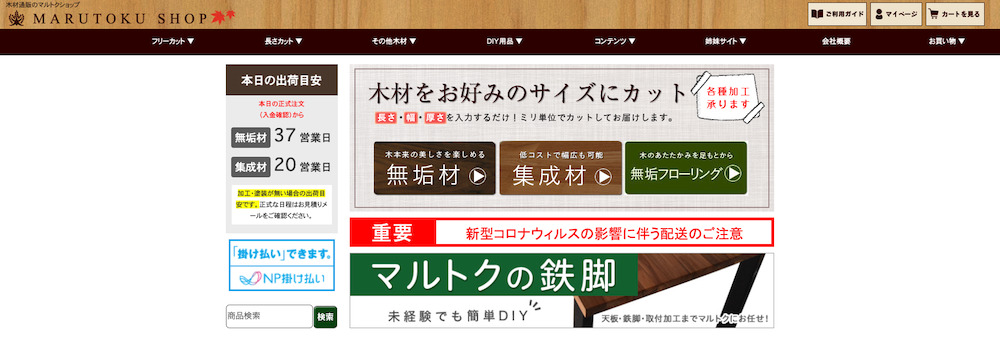
DIYがめんどくさい人は、マルトクショップのような木材ネット通販ができるお店で指定の材料・サイズ・塗装などを選んで購入すれば、手間もなくて楽ちんです。
もちろんFlexiSpotでも多くの天板材質・サイズから選ぶことが出来ますので、こだわらない人はそちらもおすすめ。
小さい子供がいる家は、ロック機能必須

100kg以上の耐荷重があるということは、それぐらいパワーがあるということです。
障害物検知機能があるとはいえ、指など挟まった場合は大怪我につながりますので、小さいお子様がいるご家庭は絶対にロック機能付きをおすすめします。
組み立ては2人以上必須(力持ちの男性以外)
耐荷重が100kg以上あるため脚もかなり丈夫に作られていて、脚のみでも重量が30kg弱あります。天板も含めると40kg近くあるものを、一から組み立ててひっくり返して、設置してっていうことを考えると、力自慢の男性以外は2人作業がおすすめ。
平均よりも力のある身長180cm男性の私でも、一人での組み立てはかなり苦労しました。
必然的に配線整理が必要

デスクの上の電気製品が全て上下することになるので、必然的に配線を綺麗にしないと大惨事になります。
私はハテナ型のフックを天板裏側に取り付けて、100均で購入したカゴをひっかけています。マルチタップはここのカゴに放り込んでおけば、電動昇降デスクの電源も含め、全ての電源はここに配線するだけ。上下するケーブルは、マルチタップ1本にすることが出来ます。
電源の出し入れがちょっと面倒なので、そのうちサンワサプライのケーブル配線トレーを導入予定です。
デスクの沼にハマる

不思議なものでデスクをこだわり出すと、モニターもキーボードもマウスも・・・と他のデバイスもどんどん良いものが欲しくなってきます。
私もFlexiSpot EJ2を購入してからデスク沼にハマってしまい、軽く数十万円分はデスク関連機器に費やしてしまいました…
FlexiSpotを購入予定の皆様は、デスク沼にハマる覚悟で購入してください。
電動昇降デスクFlexiSpot EJ2と一緒に買った方がいいもの
| カテゴリ | 組み立て工具 | 転倒防止 | 配線整理 | 配線整理 | 配線整理 |
| 製品名 | 電動ドリル | モニターアーム | ケーブル配線トレー | ケーブルカバー | ケーブルクリップ |
| 製品画像 |  |  |  |  |  |
| 商品リンク | Amazon | Amazon | Amazon | Amazon | Amazon |
普通のドライバーとレンチだけでも組み立て出来ますが、電動ドリルがあると組み立て作業がかなり捗ります。
モニターアームは転倒防止用にほぼ必須のアイテム。上下に昇降している時に、ケーブルに引っかかってしまうと簡単に転倒&破損に繋がるので、電動昇降デスクと一緒にぜひ検討してみてください。
先ほども説明しましたが電気製品が上下するので、配線整理系のアイテムもあると便利。100均のアイテムでももちろん大丈夫ですが、付けたり外したりの作業が地味に面倒なので、上で紹介しているような付け外しが簡単なアイテムもおすすめです。
FlexiSpot EJ2 レビューまとめ

2年間毎日このデスクで作業してきて不具合らしい不具合は一切ありませんでした。
立ち作業が出来るお陰で集中力も上がりましたし、座る姿勢をmm単位で調整できたことで肩こり腰痛も軽減しました。

4つのメモリ・チャイルドロック・障害物検知機能がついていて、5万円台で買えるのはコスパ最強。
もしもう一度デスクを購入するとしても絶対にFlexiSpotの電動昇降デスクを選びます。
Amazonでも購入できますが、公式サイトでは頻繁にセールを行っておりそちらの方がお得になることが多いですので、ぜひ公式サイトもご覧ください。
3/31まで期間限定セール中!
このブログでは、iPadやMacBook周辺のアクセサリーやデスク環境のガジェットを紹介しています。是非あわせてご覧ください。
合わせて読みたい
-

-
MacBook Air/Proと一緒に買うべきおすすめのアクセサリー・周辺機器 M1 M2対応
続きを見る
合わせて読みたい
-

-
【2022年デスクツアー】半導体装置エンジニアの作業環境とオススメガジェット紹介
続きを見る

